- 実践 WordPress ホーム
- 開発者向け
- WP-CLI
WP-CLI のインストール方法
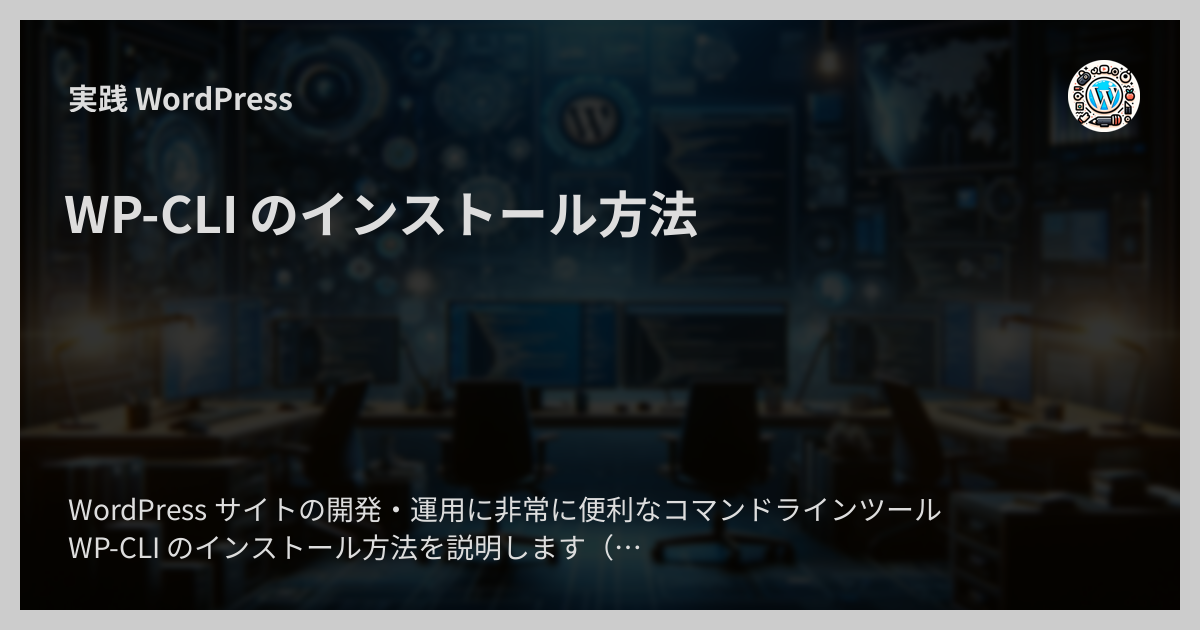
WordPress サイトの開発・運用に非常に便利なコマンドラインツール WP-CLI のインストール方法を説明します(公式サイトの説明にあるとおりなのですが、公式サイトの説明は英語だけなので、不慣れな方に向けて日本語で説明します)。
WP-CLI とは?
WP-CLI は WordPress サイトの管理のためのコマンドラインツールです。 2011 年頃に公開されてから 10 年以上開発が続けられています。
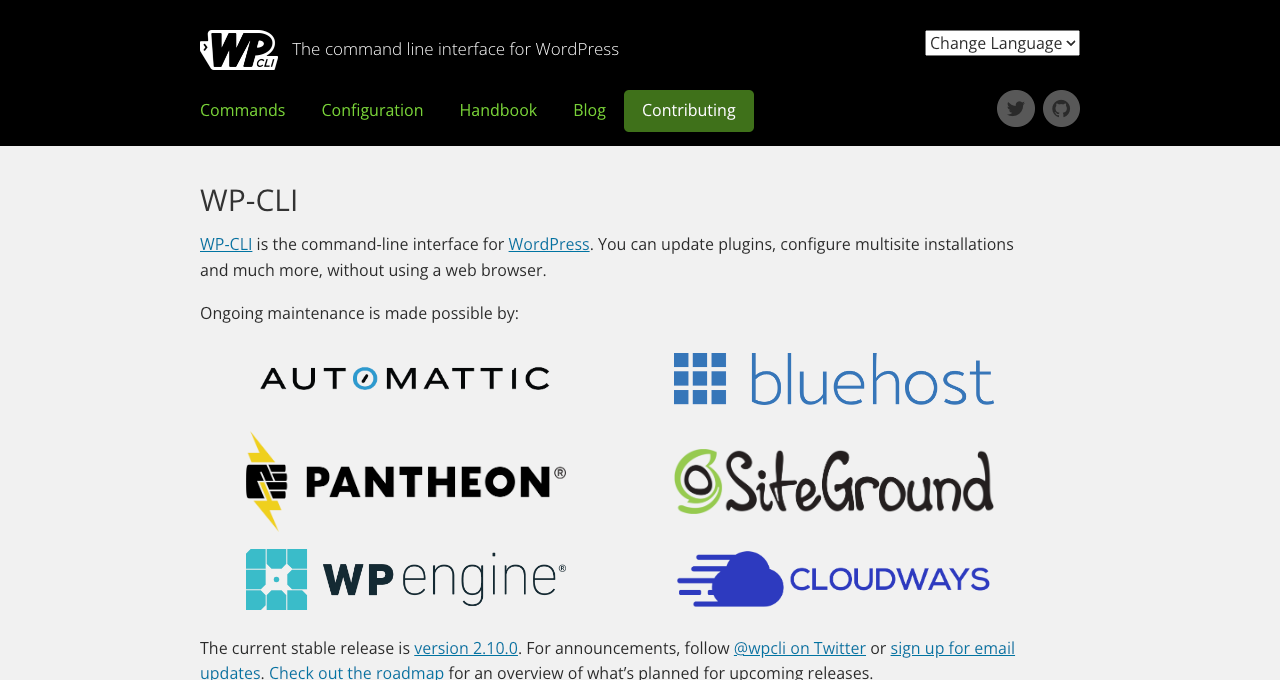
公式サイトの説明:
WP-CLI is the command-line interface for WordPress. You can update plugins, configure multisite installations and much more, without using a web browser.
抄訳:
WP-CLI は WordPress のコマンドラインインタフェースです。 プラグインのアップデート、マルチサイトインストールの設定その他の作業をブラウザなしで行えます。
WP-CLI を使えば、例えば
- WordPress 本体のアップデート
- プラグインのインストール・有効化・アップデート
- データベースのダンプ・リストア・最適化
- サムネールの再生成
- cron タスクの管理
といったさまざまな作業がコマンドラインから行えます(ここに挙げたのはほんの一例です)。
WordPress サイトの管理で定期的に行うルーチン作業などは WP-CLI を実行するスクリプトを書いておけば素早く確実に行うことができます。
確認時のバージョン
- WP-CLI
2.10.0
WP-CLI 利用の必要条件
WP-CLI を使用するには以下の必要条件を満たしている必要があります。
- Unix 系環境( Linux 、 FreeBSD など)
- PHP 5.6 以上
- WordPress 3.7 以上
- ターミナルが利用可能
ちなみに、 PHP 5.6 は 2014 年 8 月、 WordPress 3.7 は 2013 年 10 月リリースなので、これらの条件を満たしていないサーバーや開発環境は今日ではむしろ稀です。 PHP と WordPress が使える Unix 系環境であればほぼ必ず利用できると考えてよいと思います。
(今日では安いレンタルサーバーのプランでも SSH ・ターミナルは利用できることが多いですが、ごくたまに利用できないサーバー会社・プランもあるので注意してください)
1. WP-CLI の .phar ファイルをダウンロード
最初に WP-CLI の .phar ファイルをダウンロードします。
ターミナルを開いて次のコマンドを実行します。
curl が利用できない場合は他のツールでも大丈夫です。
# Wget の場合:
wget https://raw.githubusercontent.com/wp-cli/builds/gh-pages/phar/wp-cli.phar
# HTTPie の場合:
http -d https://raw.githubusercontent.com/wp-cli/builds/gh-pages/phar/wp-cli.phar
2. .phar ファイルが正しく動くかチェック
ダウンロードした php-cli.phar が正しく動作するかをチェックします。
次のコマンドを実行します。
問題なく動く場合は次のような出力がされます。
OS: Linux 6.6.16-linuxkit #1 SMP Fri Feb 16 11:54:02 UTC 2024 aarch64
Shell:
PHP binary: /usr/local/bin/php
PHP version: 8.2.17
php.ini used: /usr/local/etc/php/php.ini
MySQL binary: /usr/bin/mysql
MySQL version: mysql Ver 15.1 Distrib 10.11.6-MariaDB, for debian-linux-gnu (aarch64) using EditLine wrapper
SQL modes:
WP-CLI root dir: phar://wp-cli.phar/vendor/wp-cli/wp-cli
WP-CLI vendor dir: phar://wp-cli.phar/vendor
WP_CLI phar path: /tmp
WP-CLI packages dir:
WP-CLI cache dir: /var/www/.wp-cli/cache
WP-CLI global config:
WP-CLI project config:
WP-CLI version: 2.10.0
3. .phar ファイルを実行可能にする
php-cli.phar ファイルのパーミッションを変更して実行可能にします。
次のコマンドを実行します。
これでステップ 2 と同じコマンドを次の形で実行できるようになりました。
3. .phar ファイルを PATH に含まれるディレクトリに移動
続いて wp-cli.phar ファイルを環境変数 PATH に含まれるディレクトリに移動します。
占有サーバーであれば /usr/local/bin などに追加するとよいです。
レンタルサーバーなど共用のサーバーであればユーザーのホームディレクトリ以下にディレクトリを作成して wp-cli.phar を移動した上で、ディレクトリを環境変数 PATH に追加するとよいと思います。
例えば ~/.local/bin に設置するには次のようにします。
# ホームディレクトリに移動
cd ~
# `.local/bin` デイレクトリを作成
mkdir -p .local/bin
# `wp-cli.phar` を `wp` にリネームして `.local/bin` に移動
mv wp-cli.phar .local/bin/wp
# `.bashrc` などで `PATH` に `~/.local/bin` ディレクトリを追加
echo 'PATH="${PATH}:${HOME}/.local/bin"' >> ~/.bashrc
3. 動作確認
ここまでできたら wp コマンドが使えるようになっているはずなので、ターミナルで ~/.bashrc を再読み込み( SSH 接続をし直すなど)してから次のコマンドを実行します。
正常に動作するようになっていれば次のようなバージョン情報が出力されます。
これでインストールは完了です。
おまけ
アンインストール方法
WP-CLI の実体は 1 つのファイルなので、アンインストールはそのファイル(上の説明の場合は wp-cli.phar をリネームした wp ファイル)を削除するだけで完了します。
もし WP-CLI のために環境変数 PATH を書き換えたりしている場合はそのあたりも元に戻してください。
.phar ファイルとは
.phar ファイルの Phar とは PHP Archive の略です。
複数のファイルからなる PHP のプログラムを実行可能な 1 つのファイルに固め他ものです。
もっと詳しく知りたい方は PHP 公式ドキュメンテーションを読んでみてください。
.phar ファイルの中身を見たい場合
.phar ファイルは phar extract コマンドで展開できます。
wp-cli.phar ファイルの中身を見たい場合は次のコマンドを実行してください。